iBookstore、Kindle StoreのPre-orderからいよいよリリースされました。電子書籍のためプリントされた書籍のデリバリーを待たずに読むことができるのは便利です。英語が得意なわけではありませんが、彼の生の言葉を感じたいと思い購入しました。それから、iBookstoreとKindle Storeのいずれも同じ内容なのですが、電子書籍ビジネスの理解を深めるため両方から購入してみました。

Kindleのマルチプラットフォーム
Kindle Editionの魅力はサポートしているデバイスが豊富なことです。Kindle本体はもちろん、iPhone、iPad、Android、PC等々ほとんどどんなデジタルデバイスでも購入した書籍を読むことが可能です。
そして異なるデバイス間でも「続きを読む」ことができます。通勤電車でKindle4で読み、帰宅後にiPadでKindleアプリを起動すれば、Kindle4で読んだ続きから読むことが出来るのです。
iBooksも同様にiPhoneで読んだ続きを自宅のリビングでiPadで読むようなことが可能ですが、アップルのデバイスに限定されています。
KindleとiBooksの辞書機能
原語のまま読むのは慣れないと大変な作業です。わたしも洋書を購入するも最後まで読み切ったのは数えるほどしかありません。分からない単語があってもドンドン読み進めるとアドバイスを受けることもあるのですが、やはり意味を知りたいと思い、最後には面倒になり途中で挫折というパターンです・・・それがKindleやiPadのような電子デバイスには辞書機能がありますので、これを使わない手はありません。
Kindleには単語にカーソルを当てるとその意味を表示する機能があります。Kindleデフォルト辞書は英英辞書ですが、英辞郎をインストールすることにより英和辞書に変更すると便利です。ただし、Kindleの辞書を変更できるのはデバイスとしての「Kindle」だけで他のデバイスでは英英辞書しか利用できません。

iPhone、iPadのiBooksは書籍のフォーマット・リージョン次第ですが、これを変更して単語をタッチすると英和辞書で表示させることもできます。またはこちらの”iOS5で大幅に強化された辞書機能を使いこなそう”参考にデフォルト辞書を英和辞書に固定することができます。
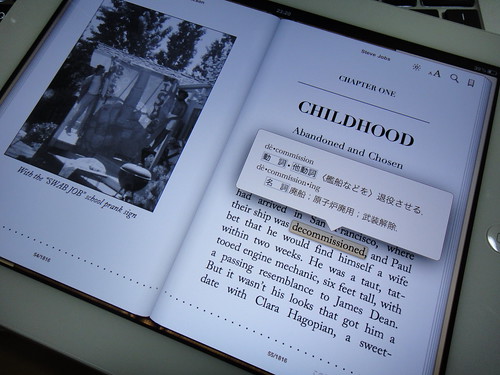
電子書籍リーダーには欠かせない同期機能
読み終わった場所を異なるデバイスで同期することができるのは上述の通りです。その他にも電子書籍リーダーの機能として、センテンスにハイライトやメモを付けたり、ブックマークする機能もあります。実はこれも同期が可能なのです。
Kindleの場合は全て自動で同期されますが、iBooksでブックマークやメモを同期するためには、設定画面からiBooksの「ブックマークを同期」をオンにする必要があります。
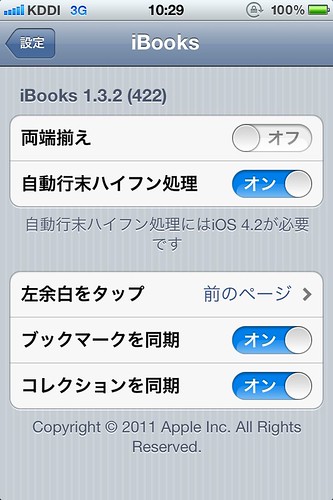
KindleのユニークなText-to-Speech機能
Kindle Editionにはセンテンスを読み上げるText-to-Speech機能があります。読み上げの速度や、男性・女性の声の切り替えが可能です。Kindle4(キーボードのないタイプ)にスピーカーがなく利用できませんが、Kindle3(Kindle Keyboard)ならそのすばらしさを体感できます。
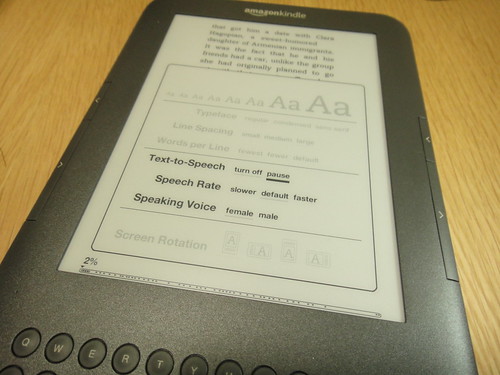
iBooksにも読み上げ機能がありますが、日本のiBookstoreではコンテンツの取り扱いがあるのか不明です。アップルのサポートページによると「朗読機能付き児童書セレクション」「ナレーターによる実際の朗読を録音」とありますのであまりコンテンツはないのかもしれません。
しかし、iBooksではありませんがiPhoneのVoiceOver機能を利用してコンテンツを読み上げさせることができます。iPhoneの操作がいつもと異なりますので、iBooksのコンテンツにたどり着くまでも大変かもしれません。
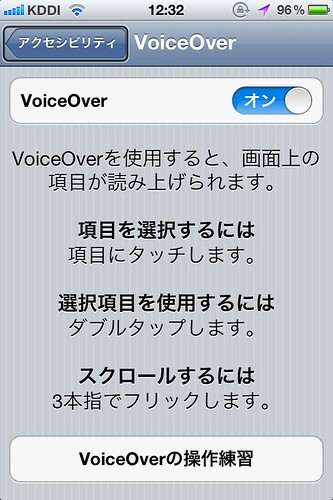
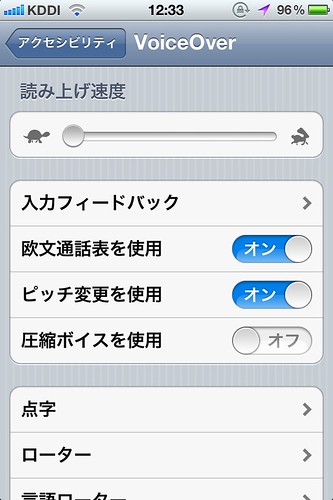
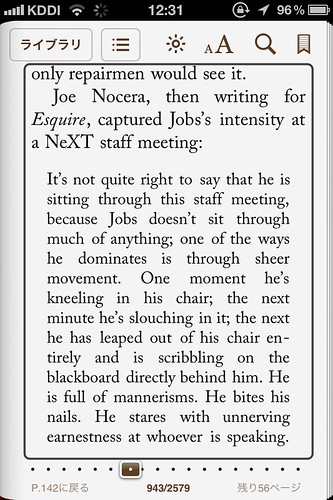
iBooksのメモをEvernoteへ同期する
iBooksにはメモを付ける機能がありますが、これをEvernoteへ同期することが可能です。読み終わってからサマリーするときなどは便利です。
Evernoteのアカウントを用意し、SettingsからEvernote用メールアドレスを確認しておきます。指定されたアドレスへメールするとEvernoteに新規登録されるという機能を利用します。
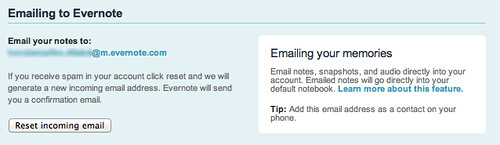
iBooksで開いている書籍の上側ステータスバーのメニューボタンで「目次」「ブックマーク」ページへジャンプします。「ブックマーク」をタップすると自分がメモを付けた箇所がリストされているはずです。この画面の右上の矢印をタップし「メール」をタップします。
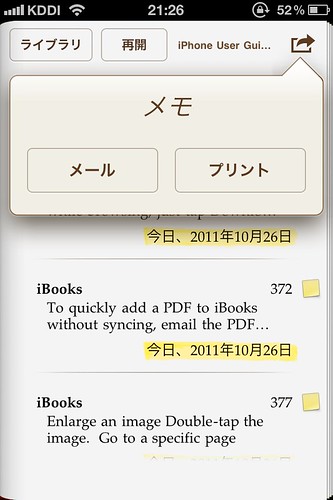
標準のMailアプリが起動しますので、Evernote転送用のメールアドレスを宛先に入力して送信します。
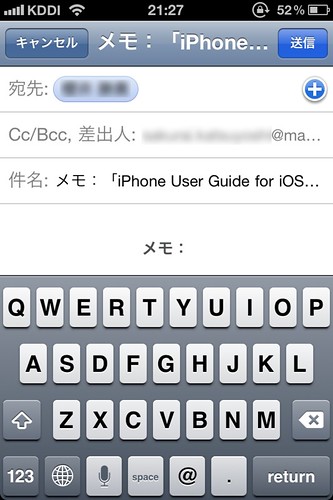
送信後にはEvernoteに登録されています。Evernoteのこの機能を利用されている方はご存じだと思いますが、追加登録するノートの種類やタグもメール送信時に追加することが可能です。
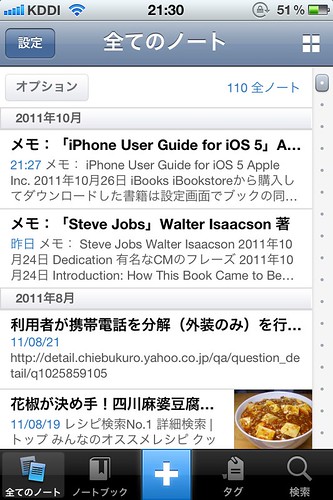
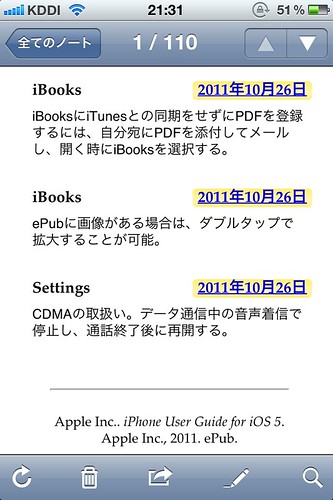
KindleはSNS共有機能としてTwitter、Facebookを用意していますが、iBooksのようにメール機能がないので他のクラウドサービスとの直接同期するようなことは難しいかもしれません。
KindleとiBooksのどっちがいい?
英和辞書を使いながらを考えると、分からない単語をタップするだけで意味が表示されるiBooks版が便利な気がしますが、サポートしているデバイスの種類や機能が豊富なのはKindleですし、書籍数は圧倒的にKindleです。また日本のiBookstoreには『Steve Jobs』はリリースされておらず、USストアのAppleIDを登録してUS iBookstoreでの購入が必要になりますので購入はかなり手間ですから、Kindle Storeの一択かもしれません。
「[UPDATE2]スティーブ・ジョブズ氏自叙伝『Steve Jobs』がiBookstoreとKindle Storeに登場」への1件のフィードバック
コメントは受け付けていません。
androidやiPhoneのkindleアプリでも英辞郎を利用できますよ~。
http://www22.atwiki.jp/how2kindle/m/pages/13.html